Dit bericht laat zien hoe je de lay-out van het startscherm op de Galaxy S21 kunt vergrendelen. Lees verder als u hulp nodig heeft bij het activeren van de Galaxy S21-functie die verhindert of beperkt dat items op het startscherm worden verplaatst of verwijderd.
Lay-out startscherm vergrendelen Samsung UI
Hoewel het misschien geen ernstig probleem is, kan het onbedoeld verwijderen of verwijderen van bepaalde items van het startscherm van uw telefoon ook problemen veroorzaken. Stelt u zich eens voor wat u zou voelen als een van uw essentiële apps per ongeluk rechtstreeks vanaf het startscherm zou worden verwijderd of verwijderd. Het kan op een gegeven moment ook vervelend zijn om de app te vinden, opnieuw te installeren of het pictogram ervan op het startscherm te herstellen.
Aangezien dit een mogelijk dilemma is, hebben moderne Samsung-smartphones al een weergavefunctie verankerd die is geprogrammeerd om te voorkomen dat items op het startscherm worden verwijderd of verplaatst. De functie wordt de lay-out van het startscherm vergrendelen genoemd.
Om je items op het startscherm te vergrendelen, ga je naar de instellingen van je telefoon en schakel je de functie in.
Als je wilt voorkomen dat items worden verplaatst of verwijderd van het startscherm van je Galaxy S21, heb ik een korte handleiding opgesteld om je te helpen bij het inschakelen van de functie Startscherm vergrendelen op het apparaat.
Eenvoudige stappen om de lay-out van het startscherm op de Galaxy S21 te vergrendelen
Deze methode is ook van toepassing op andere Samsung Galaxy-smartphones die op dezelfde Android-versie draaien.
1. Open om te beginnen de Apps-viewer door omhoog te vegen vanaf de onderkant van het startscherm.
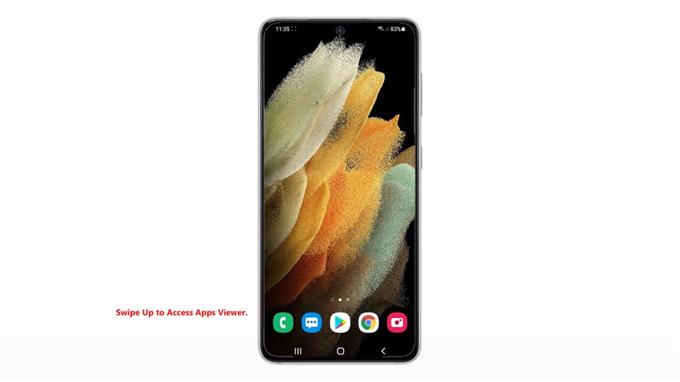
Op het volgende scherm worden verschillende app-pictogrammen geladen.
2. Zoek en tik op het pictogram Instellingen .

Als u dit doet, wordt het hoofdmenu met instellingen geopend, met alle basis- en geavanceerde functies die u kunt gebruiken en beheren.
3. Scroll naar beneden of naar boven om meer items te zien. Tik vervolgens op Startscherm om door te gaan.
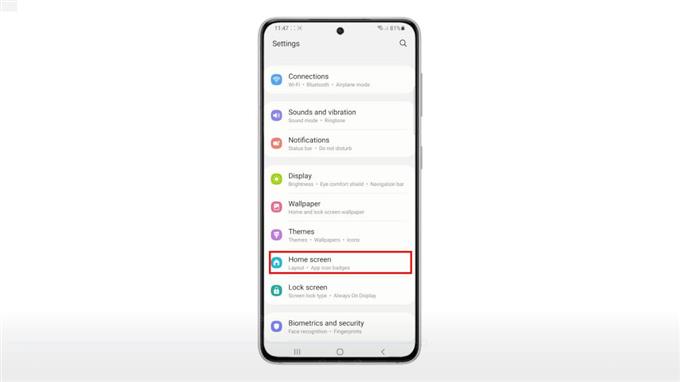
Het startschermmenu wordt vervolgens geopend. Hier ziet u een lijst met alle functies van het startscherm en aanpasbare instellingen.
4. Zoek en schakel vervolgens om de schakelaar naast Lay-out startscherm vergrendelen in te schakelen.
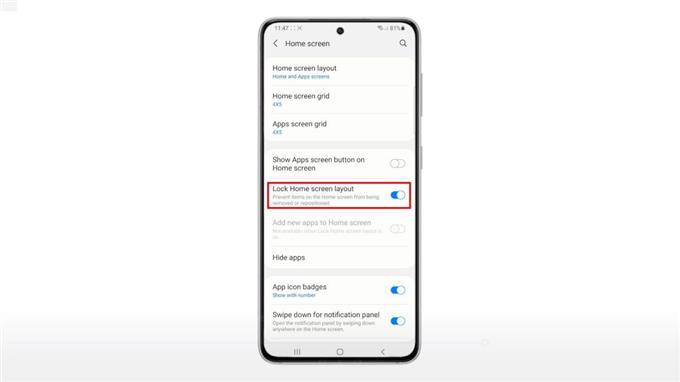
Als u dit doet, wordt het apparaat gevraagd alle items op het startscherm te vergrendelen en wordt voorkomen dat ze worden verplaatst of verwijderd.
Om te zien of het werkt, gaat u naar uw startscherm en probeert u items te verplaatsen.
Wanneer u bepaalde items van uw startscherm moet verplaatsen of verwijderen, gaat u gewoon terug naar de instellingen van het startscherm, waar u de vergrendeling van de startschermindeling weer kunt uitschakelen.
Ik hoop dat dit helpt!
Meer videohandleidingen
Als je meer uitgebreide tutorials en clips voor probleemoplossing op verschillende mobiele telefoons en tablets wilt bekijken, kun je altijd het AndroidHow-kanaal op YouTube bezoeken.
Misschien wil je ook lezen:
- 6 Beste Launcher voor Galaxy S21 in 2021
- Hoe u vergrendelingsschermsnelkoppelingen op Galaxy S20 kunt toevoegen en wijzigen
- Een app-pictogram of snelkoppeling op het startscherm verwijderen op de Samsung Galaxy Tab S6
- 8 beste launchers voor Galaxy S20 in 2021
